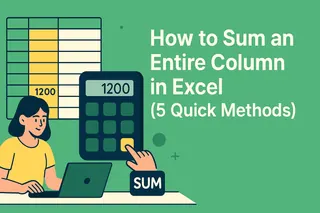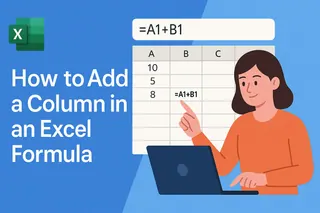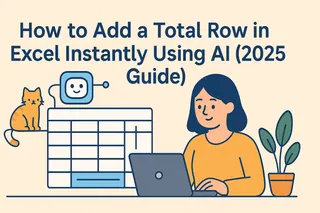Wir kennen das alle – das Starren auf eine endlose Spalte in Excel und das Grauen vor dem mühsamen Ziehen des kleinen Füllkästchens. Aber hier ist die Wahrheit: Manuelles Ziehen ist so 2010. In der heutigen datengetriebenen Welt gibt es intelligentere Methoden, um Formeln auf ganze Spalten anzuwenden, die Ihnen Stunden (und Handgelenksbelastung) ersparen.
Warum das wichtiger denn je ist
Da Datensätze exponentiell wachsen, reicht manuelle Formelanwendung einfach nicht mehr aus. Eine aktuelle Umfrage zeigte, dass Datenanalysten 23 % ihrer Zeit mit repetitiven Tabellenkalkulationsaufgaben verschwenden. Hier kommen diese Profi-Techniken (und bahnbrechende Tools wie Excelmatic) ins Spiel.
Methode 1: Excel-Tabellen (Die Einrichten-und-Vergessen-Methode)
Excel-Tabellen sind wie Autopilot für Formeln:
- Markieren Sie Ihre Daten und drücken Sie Strg+T
- Geben Sie Ihre Formel in die erste Zelle ein
- Beobachten Sie, wie Excel sie automatisch in der gesamten Spalte ausfüllt
Profi-Tipp: Neue Zeilen in der Tabelle übernehmen automatisch Ihre Formel – keine manuellen Updates mehr nötig!
Methode 2: Dynamische Array-Formeln (Excel’s neue Superkraft)
Moderne Excel-Versionen führen dynamische Arrays ein, die Ergebnisse automatisch „ausspucken“:
- Geben Sie einfach Ihre Formel ein (z. B. =A2:A100*1,1)
- Drücken Sie Enter – keine speziellen Tastenkombinationen erforderlich
- Excel füllt automatisch benachbarte Zellen
Perfekt für Berechnungen wie prozentuale Steigerungen in ganzen Datensätzen.
Methode 3: Doppelklick-Magie (Der Füllkästchen-Trick)
Hier ist ein raffinierter Trick, den die meisten Nutzer übersehen:
- Geben Sie Ihre Formel in die erste Zelle ein
- Doppelklicken Sie auf das Füllkästchen (das kleine Quadrat in der Zellenecke)
- Excel füllt die Formel nach unten aus, bis es auf eine leere Zelle in der benachbarten Spalte stößt
Ideal für große Datensätze, bei denen das Ziehen ewig dauern würde.
Methode 4: Name-Box-Ninja-Moves
Die Namensbox (links von der Formelleiste) ist Ihr geheimes Werkzeug:
- Geben Sie Ihren Bereich ein (z. B. „B2:B10000“)
- Drücken Sie Enter, um den gesamten Bereich auszuwählen
- Geben Sie Ihre Formel ein und drücken Sie Strg+Enter, um sie überall anzuwenden
Methode 5: Strg+D (Die schnelle Tastenkombination)
Für schnelles vertikales Ausfüllen:
- Geben Sie die Formel in die oberste Zelle ein
- Wählen Sie die Zelle und alle darunterliegenden Zellen aus
- Drücken Sie Strg+D, um „nach unten auszufüllen“
Bonus: Funktioniert auch horizontal mit Strg+R!
Methode 6: VBA-Makros (Für Power-User)
Erstellen Sie ein einfaches Makro, um die Formelanwendung zu automatisieren:
Sub FillFormula()
Range("C2:C" & Cells(Rows.Count, "A").End(xlUp).Row).Formula = "=A2*B2"
End Sub
Führen Sie dies aus, um die Spalten A und B über Ihren gesamten Datensatz zu multiplizieren.
Methode 7: Excelmatic AI (Die Zukunft der Formelanwendung)
Hier werden Tabellenkalkulationen intelligent. Excelmatic revolutioniert die Formelanwendung mit:
✅ KI-gestützter Mustererkennung, die Formeln vorschlägt
✅ Ein-Klick-Anwendung auf ganze Datensätze
✅ Automatischen Updates bei Datenänderungen
✅ Verarbeitung natürlicher Sprache (beschreiben Sie einfach Ihre Berechnung)
Anstelle manueller Methoden einfach:
- Laden Sie Ihre Daten in Excelmatic hoch

- Beschreiben Sie Ihre Berechnung („Berechne 10 % Steuer auf alle Preise“)
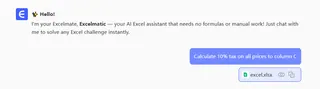
- Sehen Sie zu, wie die KI sie perfekt auf Ihre gesamte Spalte anwendet
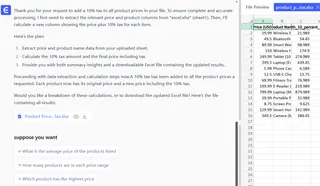
Welche Methode gewinnt?
Für die meisten Nutzer empfehlen wir:
- Schnelle Aufgaben: Doppelklick oder Strg+D
- Strukturierte Daten: Excel-Tabellen
- Zukunftsorientiert: Excelmatic AI
Das Fazit? Formeln zu ziehen ist veraltet. Ob Sie sich für native Excel-Tricks entscheiden oder auf KI-gestützte Tools wie Excelmatic umsteigen – die Automatisierung dieses Prozesses gibt Ihnen wöchentlich Stunden für echte Analysen statt Dateneingabe zurück.
Bereit, schlauer zu arbeiten? Testen Sie Excelmatic kostenlos und erleben Sie die Zukunft der Tabellenautomatisierung. Ihre Maushand wird es Ihnen danken!